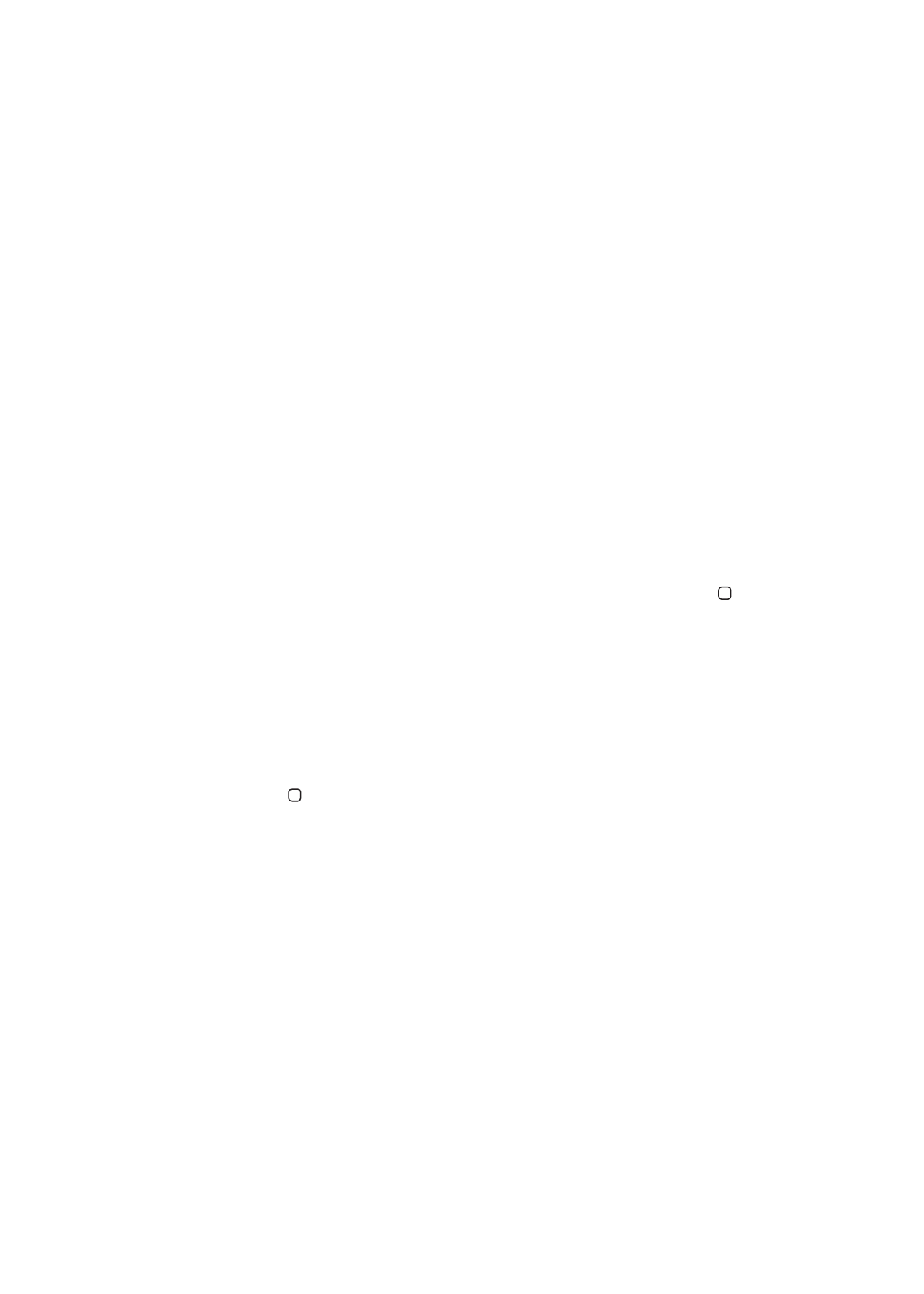
Sauvegarde de l’iPhone
Vous pouvez également utiliser iCloud ou iTunes pour sauvegarder automatiquement l'iPhone. Si
vous choisissez la sauvegarde automatique à l’aide d’iCloud, vous ne pouvez pas également utili-
ser iTunes pour revenir automatiquement à votre ordinateur, mais l’utiliser pour revenir manuelle-
ment à votre ordinateur.
Copie de sauvegarde avec iCloud
iCloud est sauvegardé automatiquement vers l'iPhone chaque jour via Wi-Fi lorsqu'il est connecté
à une source d'alimentation et est verrouillé. La date et l’heure de la dernière sauvegarde appa-
raissent en bas de l’écran Stockage et sauvegarde. iCloud sauvegarde les éléments suivants :
vos achats de musique, de séries TV, d’apps et de livres ;
Â
Photos et vidéos dans votre Pellicule
Â
Réglages de l’iPhone
Â
Données d’app
Â
l’organisation de l’écran d’accueil et des apps ;
Â
191
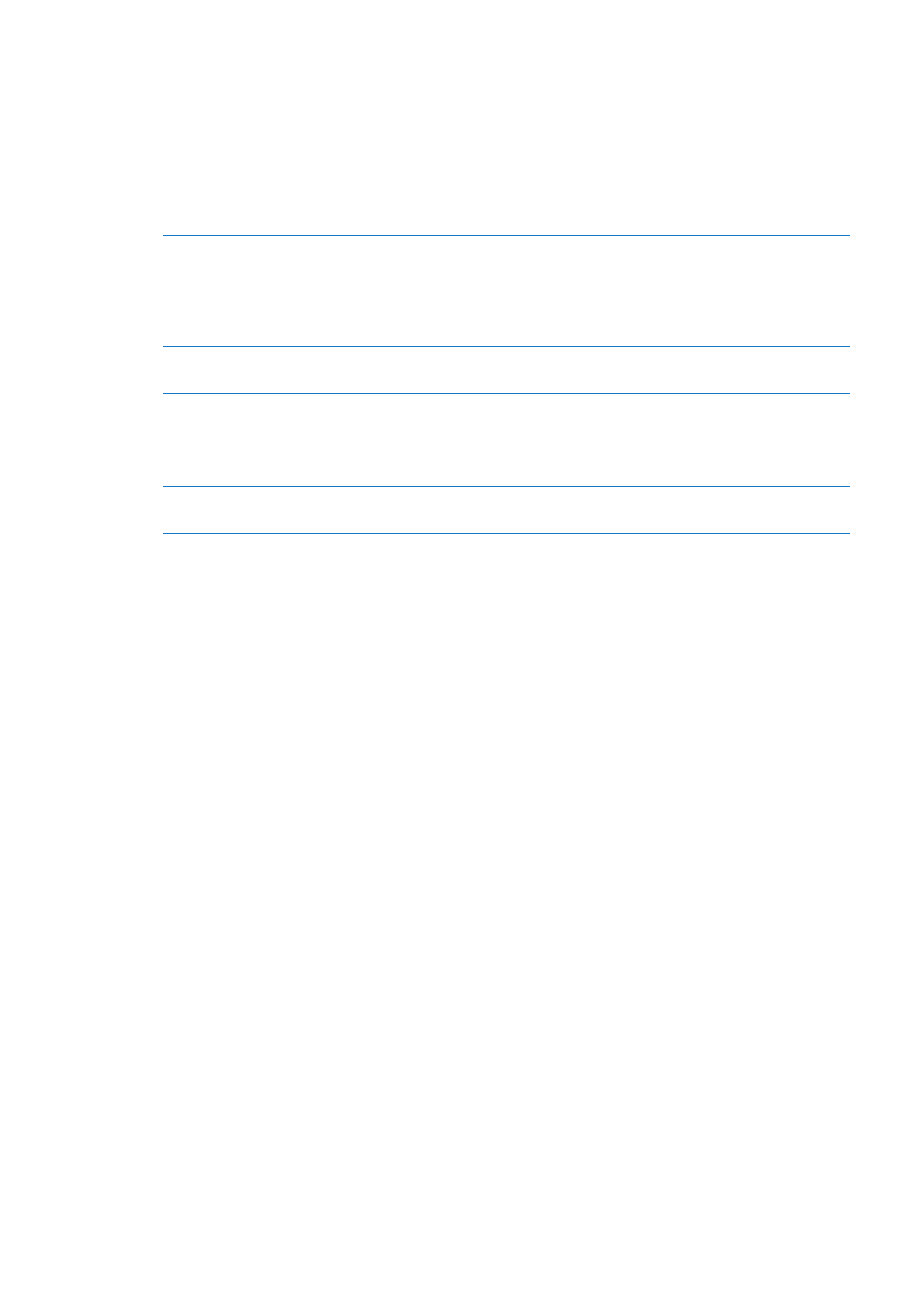
vos messages (iMessage, SMS et MMS) ;
Â
vos sonneries.
Â
Remarque : La musique achetée n’est pas sauvegardée dans toutes les régions et les séries TV ne
sont pas disponibles dans toutes les régions.
Si vous n’avez pas activé la sauvegarde iCloud lors de la première configuration de votre iPhone,
vous pouvez l’activer dans les réglages iCloud.
Activer les sauvegardes iCloud
Accédez à Réglages > iCloud, puis connectez-vous avec votre identifiant
Apple et votre mot de passe, si ceux-ci vous sont demandés. Accédez à
Stockage et sauvegarde, puis activez Sauvegarde iCloud.
Effectuer immédiatement une copie
de sauvegarde
Accédez à Réglages > iCloud > Stockage et sauvegarde, puis touchez
Sauvegarder.
Gérer les copies de sauvegarde
Accédez à Réglages > iCloud > Stockage et sauvegarde, puis touchez Gérer
le stockage. Touchez le nom de votre iPhone.
Activer ou désactiver la sauvegarde
de la Pellicule
Accédez à Réglages > iCloud > Stockage et sauvegarde, puis touchez Gérer
le stockage. Touchez le nom de votre iPhone, puis activez ou désactivez la
sauvegarde de la Pellicule.
Consulter les appareils sauvegardés Accédez à Réglages > iCloud > Stockage et sauvegarde > Gérer le stockage.
Arrêter les sauvegardes automati-
ques iCloud
Accédez à Réglages > iCloud > Stockage et sauvegarde > Sauvegarde, puis
désactivez Sauvegarde iCloud.
La musique qui n’a pas été achetée sur iTunes n’est pas sauvegardée dans iCloud. Vous devez uti-
liser iTunes pour sauvegarder et restaurer le contenu. Consultez la section « Synchronisation avec
iTunes » à la page 18.
Important :
La sauvegarde de la musique et des séries TV n’est pas disponible dans toutes les ré-
gions. Les achats antérieurs peuvent ne pas être disponibles s’ils ne sont plus présents dans l’iTu-
nes store, l’App Store ou l’iBookstore.
Le contenu acheté, ainsi que le contenu de Flux de photos, n’utilisent pas votre espace de stoc-
kage iCloud gratuit de 5 Go.
Copie de sauvegarde avec iTunes
iTunes crée une sauvegarde des photos de vos albums Pellicule ou Photos enregistrées, et des
messages texte, des notes, de l’historique d’appel, des contacts favoris, des réglages de son, etc.
Les fichiers multimédias, tels que les morceaux, et certaines photos, ne sont pas sauvegardés, mais
peuvent être restaurés par une synchronisation avec iTunes.
Lorsque vous connectez l’iPhone à l’ordinateur que vous utilisez habituellement pour la synchro-
nisation, iTunes créer une sauvegarde chaque fois que vous effectuez l’une des actions suivantes :
Â
Synchroniser avec iTunes : iTunes synchronise l'iPhone chaque fois que vous connectez l'iPhone
à votre ordinateur. iTunes ne sauvegarde pas automatiquement un iPhone qui n'est pas confi-
guré pour être synchronisé avec cet ordinateur. Consultez la section « Synchronisation avec
iTunes » à la page 18.
Â
Mettre à jour ou restaurer l'iPhone : iTunes sauvegarde automatiquement l’iPhone avant la mise
à jour et la restauration.
iTunes peut également chiffrer les sauvegardes de l'iPhone pour protéger vos données.
Chiffrer les sauvegardes de l'iPhone : Sélectionnez « Chiffrer la sauvegarde de l’iPhone » dans
l’écran Résumé d’iTunes.
192
L’annexe B
Assistance et autres informations
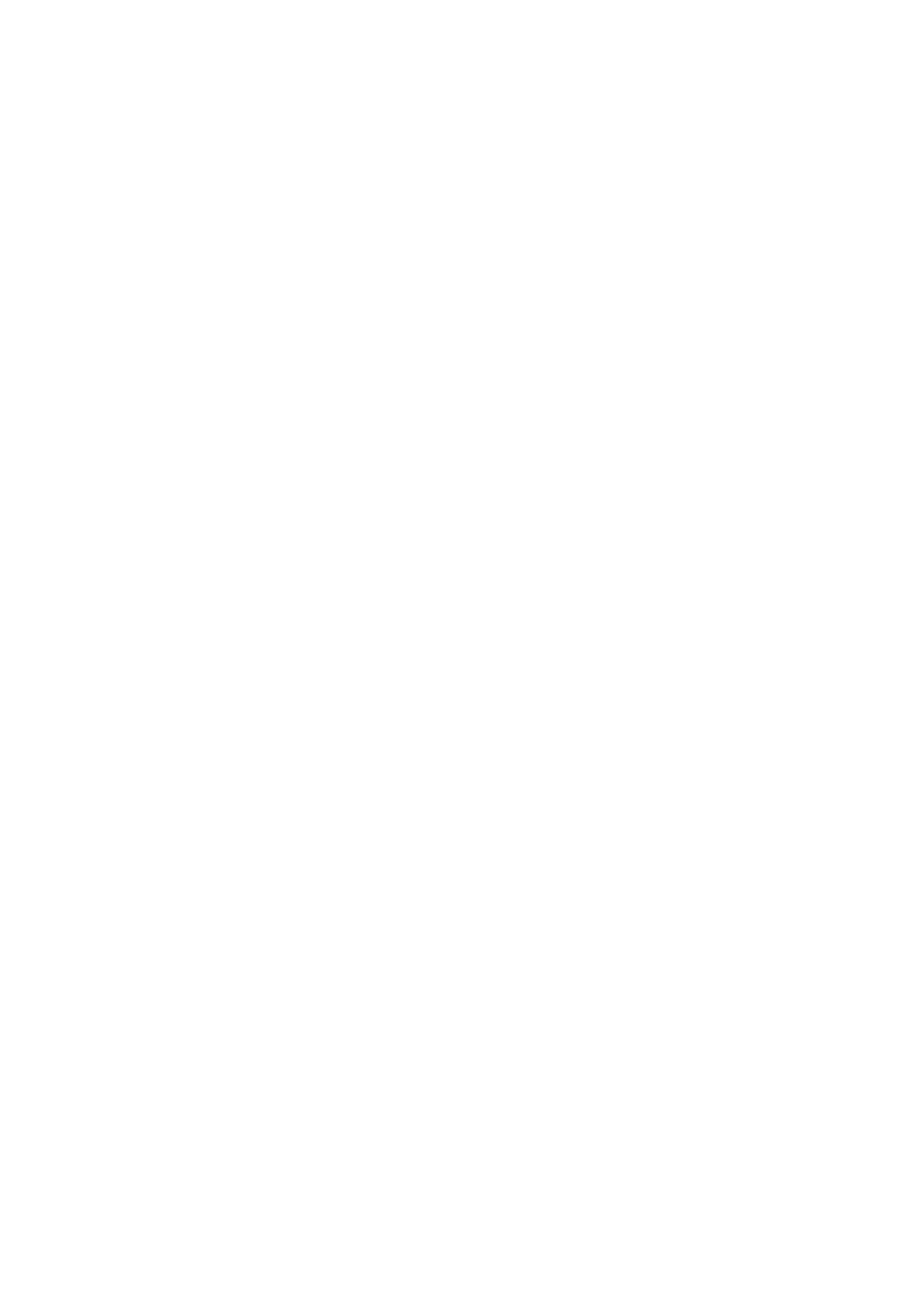
Restaurer les fichiers et les réglages de l’iPhone : Connectez l’iPhone à l’ordinateur que vous
utilisez habituellement pour la synchronisation, sélectionnez l’iPhone dans la fenêtre iTunes et
cliquez sur Restaurer dans la sous-fenêtre Résumé.
Pour plus d’informations sur les sauvegardes, notamment sur les informations incluses dans une
sauvegarde, consultez la page support.apple.com/kb/HT1766?locale=fr_FR&viewlocale=fr_FR
Suppression d’une copie de sauvegarde iTunes
Vous pouvez supprimer une sauvegarde de l’iPhone de la liste des sauvegardes sur iTunes. Utilisez
par exemple cette fonction si une sauvegarde a été créée sur un autre ordinateur que le vôtre.
Pour supprimer une sauvegarde :
1
Dans iTunes, ouvrez les Préférences iTunes.
Â
Mac : choisissez iTunes > Préférences.
Â
Windows : choisissez Édition > Préférences.
2
Cliquez sur Appareils (il n’est pas nécessaire que l’iPhone soit connecté).
3
Sélectionnez la sauvegarde que vous souhaitez supprimer, puis cliquez sur Supprimer la
sauvegarde.
4
Cliquez sur Supprimer, pour confirmer que vous souhaitez supprimer la sauvegarde sélectionnée,
puis cliquez sur OK.